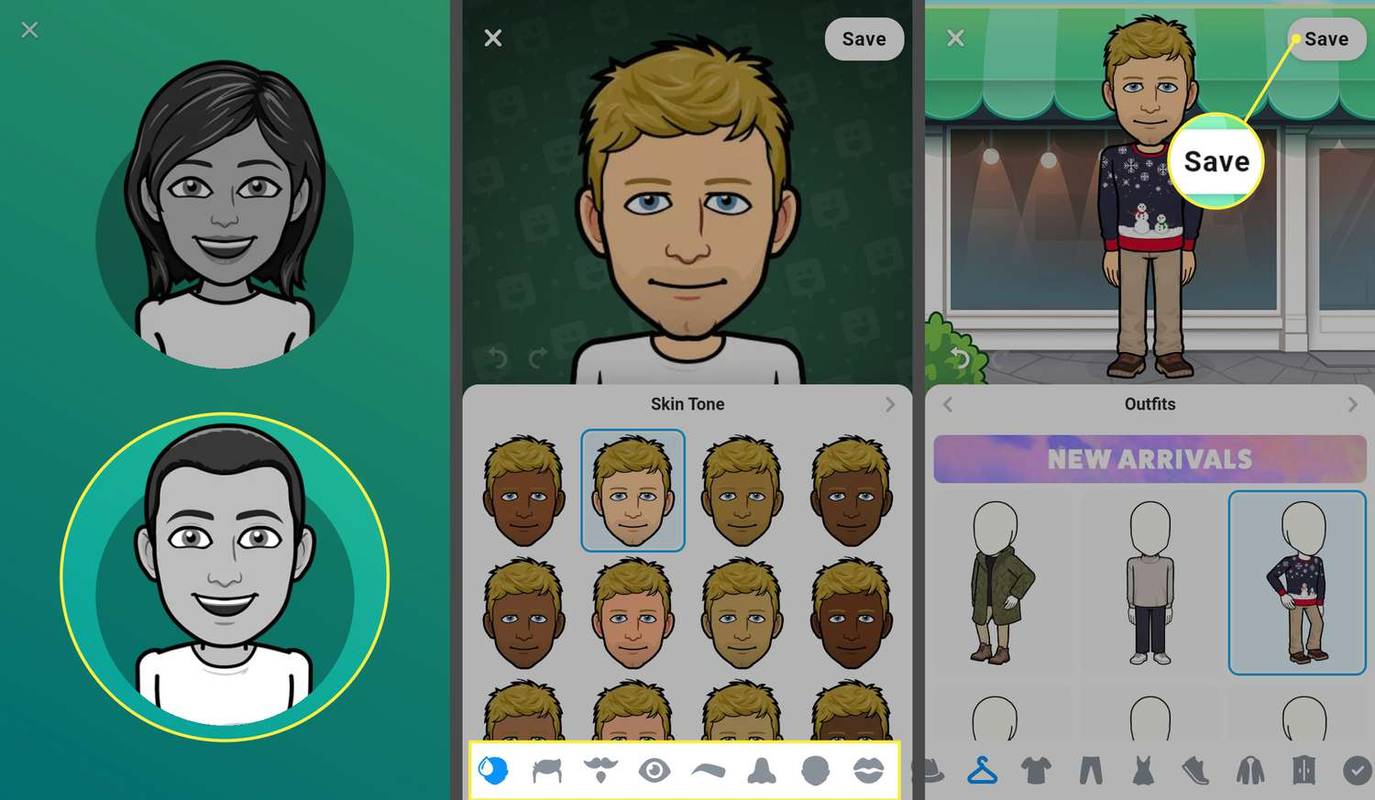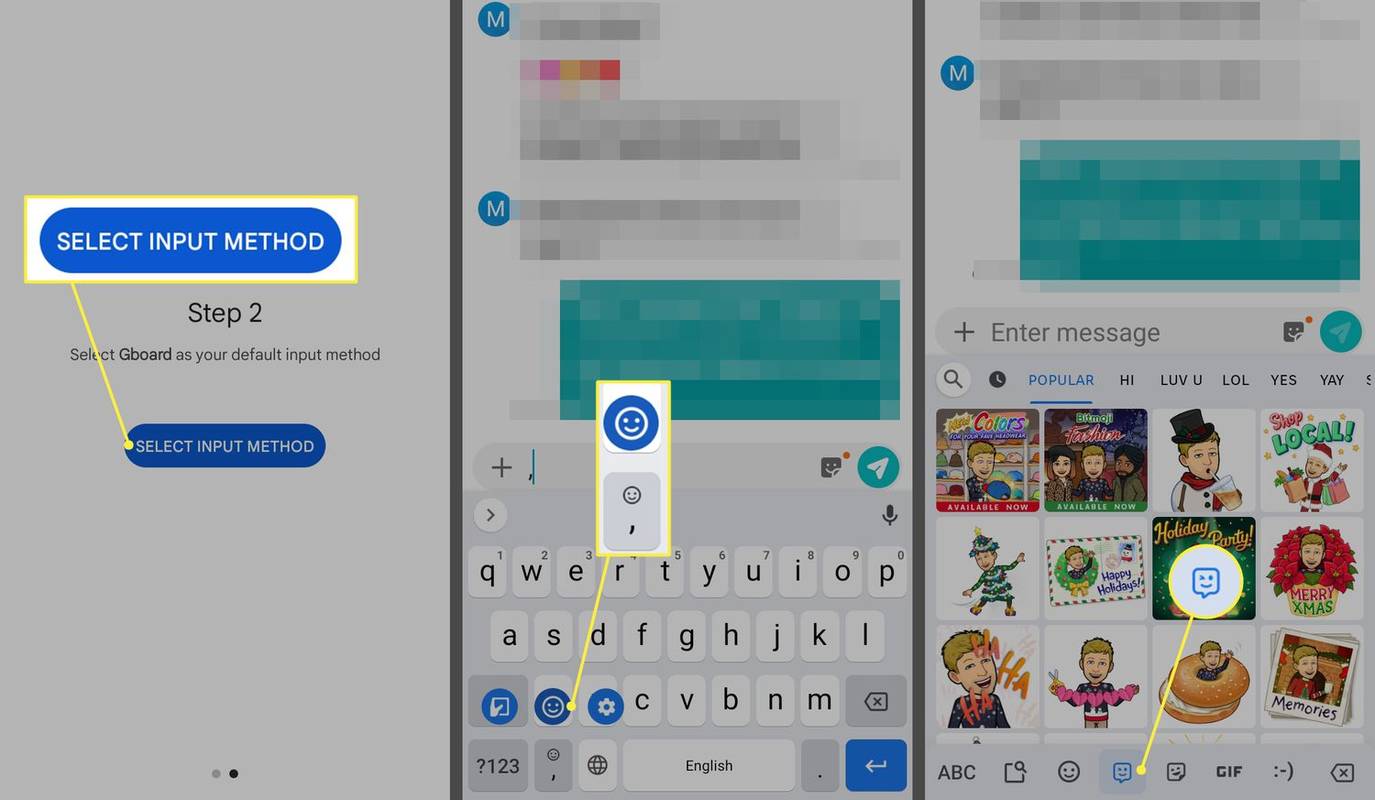Kaj je treba vedeti
- Uporabite iPhone ali iPad nekoga drugega, da ustvarite Memoji, nato pa ga pošljite sebi na WhatsApp in shranite kot nalepko.
- Ali pa prenesite aplikacijo Bitmoji, ustvarite emoji in namestite GBoard, da ga uporabljate v besedilnih sporočilih.
- Druge aplikacije za osebne emodžije za Android vključujejo Samsung AR Emoji, Zepeto, Face Cam in VideoMoji.
Ta članek pojasnjuje, kako narediti Memoji v sistemu Android. Navodila veljajo za vse telefone in tablice Android.
Ali lahko dobite Memoji v sistemu Android?
Uradno so Memoji ekskluzivni za aplikacijo Apple Messages, ki ni na voljo za Android. Če poznate koga, ki ima iPhone ali iPad, ga vprašajte, ali si ga lahko izposodite in ustvarite svoj Memoji.
Nato ga lahko pošljete v svojo napravo Android v sporočilu in shranite Memoji za kasnejšo uporabo. Na primer, lahko ga shranite kot nalepko v WhatsApp in ga uporabite v svojih sporočilih.
Svojega Memeojija ne morete urejati v aplikaciji WhatsApp, zato boste morali uporabiti napravo iOS nekoga drugega. V privzeti aplikaciji za sporočanje Android ni mogoče poslati sporočil Apple Memojis, vendar vam rešitev omogoča pošiljanje besedilnih sporočil s prilagojenimi emojiji.
Kako lahko naredim svoj emoji za Android?
Čeprav ne morete ustvariti Memojijev z aplikacijo Apple Messages v Androidu, obstaja veliko načinov za uporabo prilagojenih emojijev v Androidu. Najboljša možnost je Bitmoji, ker je združljiv z aplikacijo za tipkovnico GBoard. Sledite tem korakom in uporabite Memojis v sistemu Android:
-
Prenesite Bitmoji iz trgovine Google Play v napravi Android.
-
Ko ustvarite in registrirate račun, tapnite fanta ali dekle, da izberete spol (to lahko spremenite pozneje).
kako dodati modi v minecraft windows 10
-
Nato vas bo aplikacija pozvala, da posnamete selfi, da ustvarite svoj avatar. Ko je to končano, ga lahko prilagodite po svojih željah z orodji na dnu zaslona. Tapnite Shrani da oblečete svoj emoji, nato tapnite Shrani znova, ko končaš.
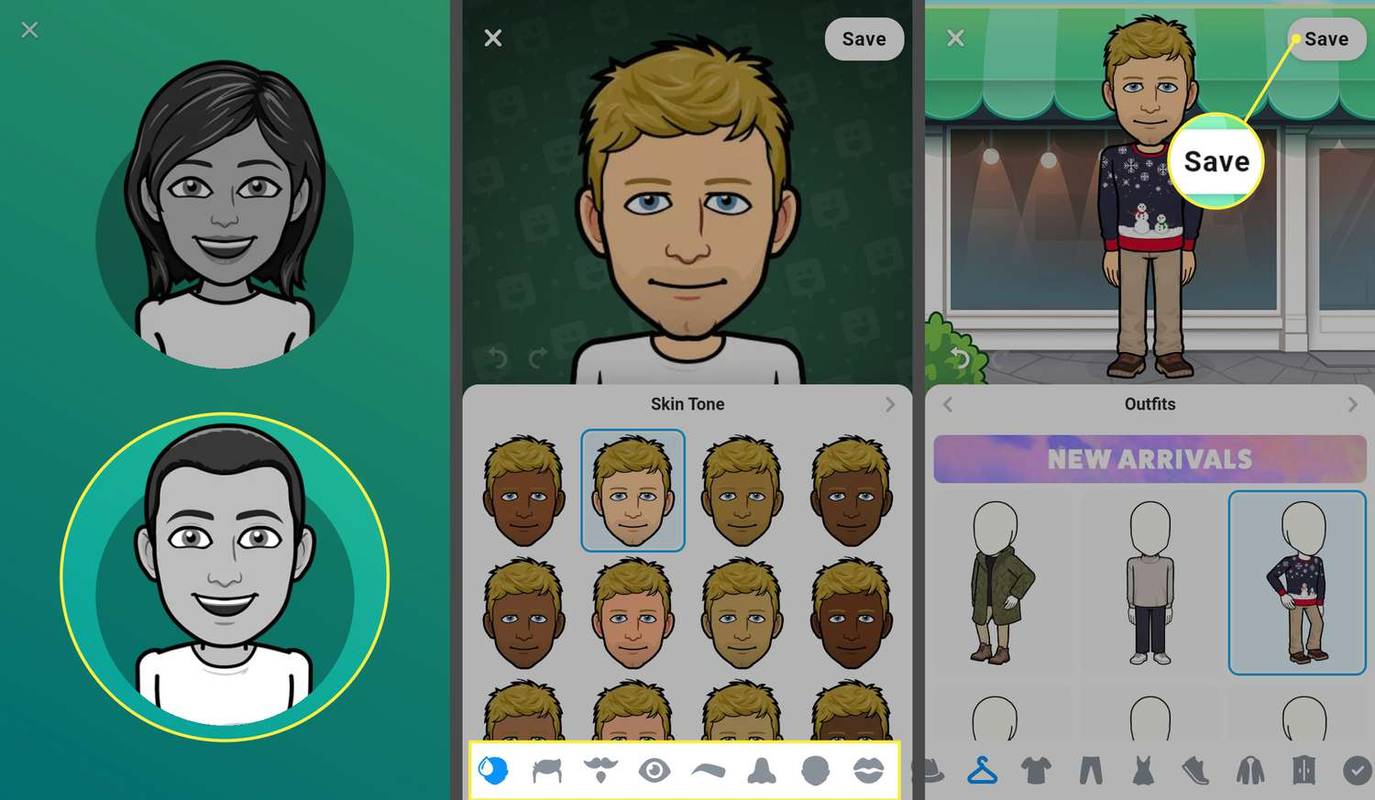
-
Prenesite GBoard iz trgovine Google Play na vaši napravi Android. Odprite aplikacijo in sledite pozivom, da jo nastavite kot privzeto tipkovnico Android.
-
Odprite katero koli aplikacijo za sporočanje, prikličite tipkovnico, tapnite vejica (,) + ključ smeška v spodnjem levem kotu, nato tapnite smeško ikona, ki se pojavi nad njim.
-
Tapnite Bitmoji ikono na dnu, da izberete med svojimi bitmojiji.
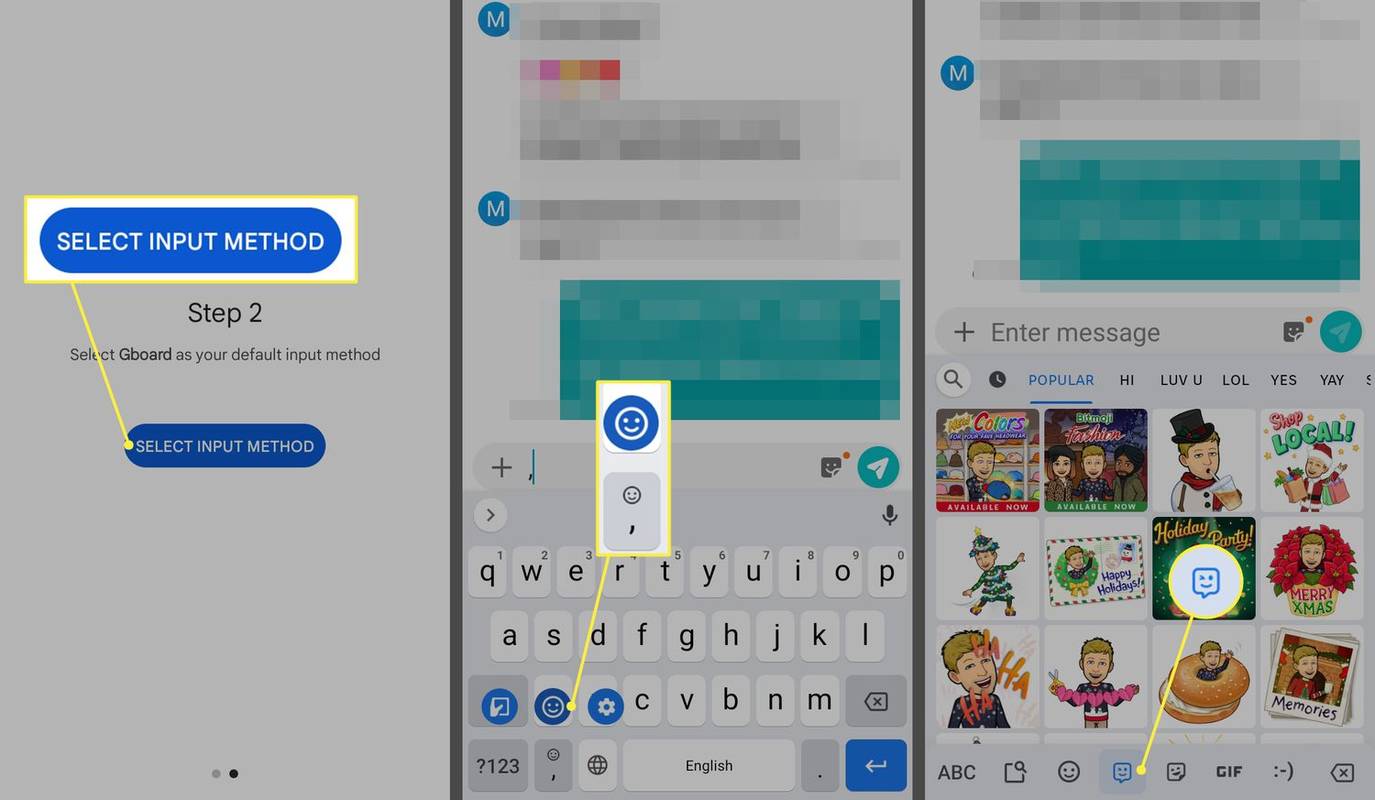
Katera je najboljša aplikacija Memoji za Android?
Nekatere naprave Samsung vključujejo ustvarjalec AR Emoji, vgrajen v aplikacijo Camera. Ko ustvarite svoj emoji po meri, ga lahko najdete pod svojimi nalepkami na tipkovnici Samsung. Vaši emojiji bodo shranjeni tudi na vaših fotografijah.

Google Play ima nekaj drugih aplikacij za ustvarjanje brezplačnih Memojijev v sistemu Android:
- Zepeto : s fotoaparatom ustvarite emoji na podlagi svojega obraza in ga delite prek svojih aplikacij za sporočanje. Zepeto je brezplačen, vendar morate ustvariti račun.
- Face Cam: ustvarite brezplačne animirane emojije z razširjeno resničnostjo. Iz aplikacije lahko odstranite oglase in proti plačilu pridobite več funkcij.
- VideoMoji : Če ste oboževalec Apple Animojis, s to aplikacijo ustvarite svoj živalski avatar. Če želite, se lahko spremenite v svoj najljubši sadež.
- Kako dobim iPhone emojije za svoj Android?
Za uporabite iPhone emojije v sistemu Android , obiščite trgovino Google Play in poiščite Apple emoji tipkovnica oz Pisava Apple emoji . Priporočene aplikacije vključujejo Kika Emoji Keyboard, Facemoji, Emoji Keyboard Cute Emoticons in Emoji Fonts za Flipfont 10.
- Kaj so Animoji?
Funkcija Animjois v sistemu iOS skenira vaše obrazne izraze in jih preslika v živalski emoji. Aplikacije, podobne Animoji v sistemu Android, vključujejo Supermoji.